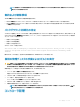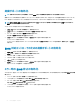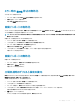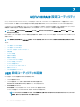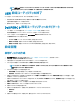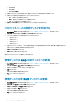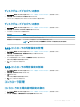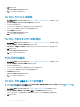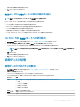Users Guide
起動サポートの有効化
メモ: お使いのシステムのマニュアルを参照し、システム BIOS で正しい起動順序が選択されていることを確認してください。
複数のコントローラがある環境では、複数のコントローラ上で BIOS を有効にできます。ただし、特定コントローラから起動する場合は、そのコントローラで
BIOS を有効にし、それ以外のコントローラでは無効にします。それにより、システムは BIOS が有効になったコントローラから起動することができます。
メモ: BIOS は 4 KB と 512 バイトのドライブを表示しますが、512 バイトのドライブを使用してのみ起動できます。4 KB のドライブはすべて
UEFI モードからのみ起動する必要があります。
コントローラ BIOS を有効にするには、次の手順を実行します。
1 <Ctrl> <N> を押してコントローラの管理メニュー画面を表示します。
2 <Tab> を押してカーソルを設定ボックスのコントローラ BIOS の有効化に移動します。
3 スペースバーを押してコントローラ BIOS の有効化を選択します。
コントローラ BIOS の有効化の横に X が表示されます。
4 <Tab> を押してカーソルを適用ボタンに移動し、<Enter> を押して選択した設定を適用します。
コントローラ BIOS が有効になります。
コントローラ BIOS を無効にするには、スペースバーを使ってコントローラ BIOS の有効化コントロールの選択を解除し、適用を選択して <Enter>
を押します。
BIOS 対応コントローラのための起動サポートの有効化
1 <Ctrl> <N> を押してコントローラ管理メニュー画面を表示します。
2 <Tab> を押して、設定ボックスの起動デバイスの選択に移動させます。
3 下矢印キーを押して、仮想ディスクのリストを表示します。
4 下矢印キーを押して、仮想ディスクをハイライト表示します。
5 <Enter> を押してディスクを選択します。
6 <Tab> を押してカーソルを適用ボタンに移動し、<Enter> を押して選択した設定を適用します。
選択したコントローラの起動サポートが有効になります。
エラー時の BIOS 停止の有効化
エラー時の BIOS 停止は、BIOS エラー発生時にシステムが起動しないようにするため使用します。次の手順を実行すると、エラー時の BIOS 停止が有
効となります。
1 <Ctrl><N> を押してコントローラ管理メニュー画面を表示します。
2 <Tab> を押してカーソルを設定ボックスのエラー時の BIOS 停止の有効化に移動します。
3 スペースバーを押してエラー時の BIOS 停止の有効化を選択します。
エラー時の BIOS 停止の有効化の横に X が表示されます。
4 <Tab> を押してカーソルを適用ボタンに移動し、<Enter> を押して選択した設定を適用します。
コントローラ BIOS が有効になります。
82
BIOS 設定ユーティリティ